
உள்ளடக்கம்
இந்த கட்டுரை ஆரக்கிள் ஜாவா 7 32-பிட் மற்றும் 64-பிட் நிறுவலுக்கு வழிகாட்டும் (தற்போதைய பதிப்பு 1.7.0_4532 பிட் மற்றும் 64 பிட் உபுண்டு இயக்க முறைமைகளில் ஜே.டி.கே / ஜே.ஆர்.இ. இந்த வழிகாட்டியை நீங்கள் டெபியன் மற்றும் லினக்ஸ் புதினாவுக்குப் பயன்படுத்தலாம்.
உங்கள் இயக்க முறைமையில் ஆரக்கிள் ஜாவா 7 ஐ நிறுவியிருந்தாலும் மேம்படுத்த விரும்பினால், உபுண்டு லினக்ஸில் ஆரக்கிள் ஜாவா மேம்படுத்தல் டுடோரியலைப் பார்க்கவும்.
மக்களுடன் வெறும் ஜாவா பயன்பாடுகளை இயக்க ஆரக்கிள் ஜாவா JRE ஐ நிறுவ விரும்பினால், ஜாவா நிரல்களை உருவாக்க வேண்டாம், தயவுசெய்து உபுண்டு லினக்ஸில் ஆரக்கிள் ஜாவா JRE நிறுவல் டுடோரியலைப் பார்க்கவும்.
ஜாவா நிரல்கள் மற்றும் பயன்பாடுகளை உருவாக்க ஆரக்கிள் ஜாவா ஜே.டி.கேவை நிறுவ விரும்புவோருக்கு (ஆரக்கிள் ஜே.டி.கே உட்பட ஆரக்கிள் ஜாவா ஜே.ஆர்.இ) பின்வரும் முறையைப் பயன்படுத்தவும்:
- உபுண்டு லினக்ஸில் ஆரக்கிள் ஜாவா ஜே.டி.கேவை எவ்வாறு நிறுவுவது
வலை உலாவியில் ஆரக்கிள் ஜாவாவை செயல்படுத்த / மேம்படுத்த, தயவுசெய்து வலை உலாவியில் ஆரக்கிள் ஜாவா செயல்படுத்தும் டுடோரியலைப் பார்க்கவும்.
படிகள்
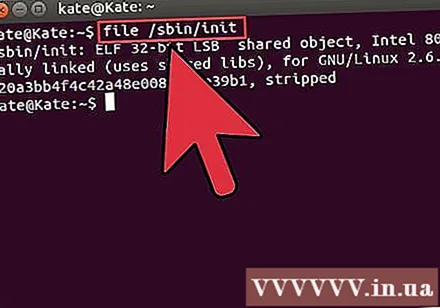
உங்கள் உபுண்டு லினக்ஸ் இயக்க முறைமை 32 பிட் அல்லது 64 பிட் என்பதை சரிபார்க்கவும், ஒரு முனையத்தைத் திறந்து பின்வரும் கட்டளையை இயக்கவும்.- வகை / நகலெடு / ஒட்டு: கோப்பு / sbin / init
- உங்கள் உபுண்டு லினக்ஸ் பதிப்பு 32 பிட் அல்லது 64 பிட் என்றால் கவனிக்கவும்.
- வகை / நகலெடு / ஒட்டு: கோப்பு / sbin / init
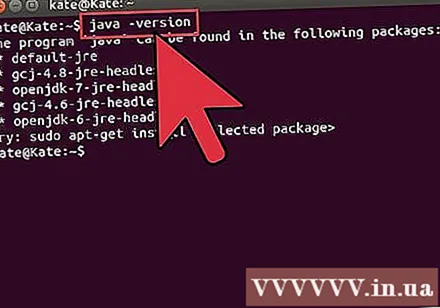
கணினியில் ஜாவா நிறுவப்பட்டுள்ளதா என சரிபார்க்கவும். சோதிக்க, முனையத்தில் ஜாவா பதிப்பு கட்டளையை இயக்கவும்.- முனையத்தைத் திறந்து பின்வரும் கட்டளையை உள்ளிடவும்:
- வகை / நகலெடு / ஒட்டு: java -version
- கணினியில் OpenJDK நிறுவப்பட்டிருந்தால், நீங்கள் செய்தியைக் காண்பீர்கள்:
- ஜாவா பதிப்பு "1.7.0_15"
OpenJDK இயக்க நேர சூழல் (IcedTea6 1.10pre) (7b15 ~ pre1-0lucid1)
OpenJDK 64-பிட் சேவையகம் VM (19.0-b09, கலப்பு பயன்முறையை உருவாக்குதல்)
- ஜாவா பதிப்பு "1.7.0_15"
- உங்கள் கணினியில் OpenJDK நிறுவப்பட்டிருந்தால், இந்த கட்டுரையில் குறிப்பிடப்பட்டுள்ள விற்பனையாளர் பதிப்பு இதுவல்ல.
- முனையத்தைத் திறந்து பின்வரும் கட்டளையை உள்ளிடவும்:
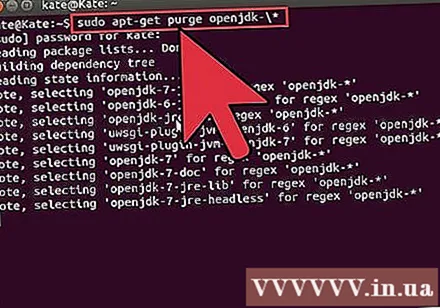
கணினியில் OpenJDK / JRE ஐ முழுவதுமாக அகற்றி, ஆரக்கிள் ஜாவா JDK / JRE பைனரிகளை சேமிக்க ஒரு கோப்பகத்தை உருவாக்கவும். வெவ்வேறு விற்பனையாளர்களின் ஜாவாவின் 2 வெவ்வேறு பதிப்புகளுக்கு இடையிலான கணினி மோதல்கள் மற்றும் குழப்பங்களைத் தவிர்க்க இது ஒரு வழியாகும். எடுத்துக்காட்டாக, உங்கள் கணினியில் OpenJDK / JRE நிறுவப்பட்டிருந்தால், பின்வரும் கட்டளையுடன் அதை அகற்றலாம்:- வகை / நகலெடு / ஒட்டு: sudo apt-get purge openjdk - *
- கணினியில் OpenJDK / JRE ஐ முழுவதுமாக அகற்றுவதற்கான கட்டளை இது.
- வகை / நகலெடு / ஒட்டு:sudo mkdir -p / usr / local / java
- ஆரக்கிள் ஜாவா ஜே.டி.கே மற்றும் ஜே.ஆர்.இ பைனரிகளை சேமிப்பதற்கான புதிய கோப்பகத்தை உருவாக்க இது ஒரு கட்டளை.
- வகை / நகலெடு / ஒட்டு: sudo apt-get purge openjdk - *
லினக்ஸிற்காக ஆரக்கிள் ஜாவா ஜே.டி.கே / ஜே.ஆர்.இ.. நிச்சயமாக தேர்வு செய்யவும் சரியாக 32-பிட் அல்லது 64-பிட் இயக்க முறைமைகளுக்கான சுருக்கப்பட்ட இருமங்கள் (tar.gz இல் முடிவடைகின்றன).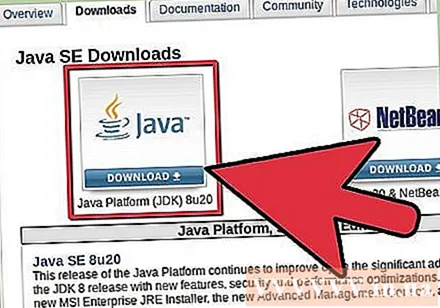
- எடுத்துக்காட்டாக, 32-பிட் உபுண்டு லினக்ஸைப் பயன்படுத்தினால், 32-பிட் ஆரக்கிள் ஜாவா பைனரிகளைப் பதிவிறக்கவும்.
- எடுத்துக்காட்டாக, நீங்கள் உபுண்டு லினக்ஸ் 64-பிட்டைப் பயன்படுத்துகிறீர்கள் என்றால், 64-பிட் ஆரக்கிள் ஜாவா பைனரிகளைப் பதிவிறக்கவும்.
- விருப்பம், ஆரக்கிள் ஜாவா ஜே.டி.கே / ஜே.ஆர்.இ ஆவணங்களை பதிவிறக்கவும்
- Jdk-7u40-apidocs.zip ஐத் தேர்ந்தெடுக்கவும்
- முக்கிய தகவல்: ஆரக்கிள் ஜாவா 64-பிட் பைனரிகள் 32-பிட் உபுண்டு லினக்ஸில் வேலை செய்யாது, உபுண்டு லினக்ஸ் 32-பிட்டில் 64-பிட் ஆரக்கிள் ஜாவாவை வேண்டுமென்றே நிறுவினால் பல கணினி பிழை செய்திகள் தோன்றும்.
ஆரக்கிள் ஜாவா பைனரியை / usr / local / java கோப்பகத்தில் நகலெடுக்கவும். பெரும்பாலான சந்தர்ப்பங்களில், ஆரக்கிள் ஜாவா பைனரி பதிவிறக்கம் செய்யப்படுகிறது: / home /"பயனர்பெயர்"/ பதிவிறக்கங்கள்.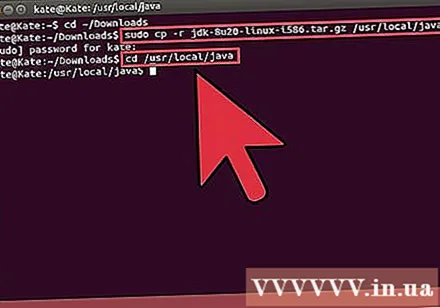
- உபுண்டு லினக்ஸ் 32-பிட்டில் ஆரக்கிள் ஜாவா 32-பிட்டை நிறுவுவது எப்படி:
- வகை / நகலெடு / ஒட்டு: cd ~ / பதிவிறக்கங்கள்
- வகை / நகலெடு / ஒட்டு: sudo cp -r jdk-7u45-linux-i586.tar.gz / usr / local / java
- வகை / நகலெடு / ஒட்டு: sudo cp -r jre-7u45-linux-i586.tar.gz / usr / local / java
- வகை / நகலெடு / ஒட்டு: cd / usr / local / java
- உபுண்டு லினக்ஸ் 64-பிட்டில் ஆரக்கிள் ஜாவா 64-பிட்டை நிறுவுவது எப்படி:
- வகை / நகலெடு / ஒட்டு:cd ~ / பதிவிறக்கங்கள்
- நீங்கள் JDK ஐ பதிவிறக்கம் செய்தால் தட்டச்சு / நகலெடு / ஒட்டுக: sudo cp -r jdk-7u45-linux-x64.tar.gz / usr / local / java
- அல்லது நீங்கள் JRE ஐ பதிவிறக்கம் செய்தால் தட்டச்சு / நகலெடு / ஒட்டு: sudo cp -r jre-7u45-linux-x64.tar.gz / usr / local / java
- வகை / நகலெடு / ஒட்டு: cd / usr / local / java
- உபுண்டு லினக்ஸ் 32-பிட்டில் ஆரக்கிள் ஜாவா 32-பிட்டை நிறுவுவது எப்படி:
/ Usr / local / java கோப்பகத்தில் ஜாவா பைனரி காப்பகத்தை பிரித்தெடுக்கவும்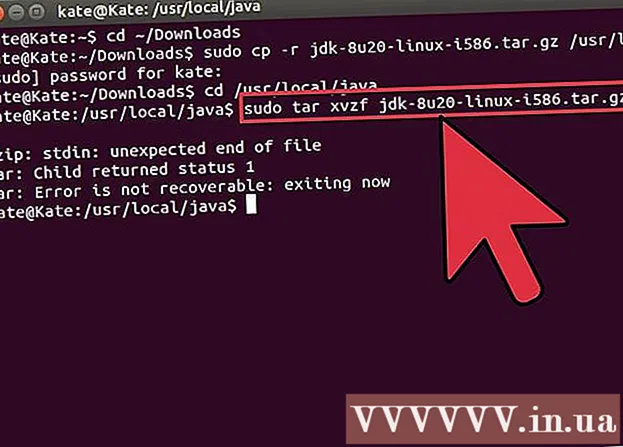
- உபுண்டு லினக்ஸ் 32-பிட்டில் ஆரக்கிள் ஜாவா 32-பிட்டை நிறுவுவது எப்படி:
- வகை / நகலெடு / ஒட்டு: sudo tar xvzf jdk-7u45-linux-i586.tar.gz
- வகை / நகலெடு / ஒட்டு: sudo tar xvzf jre-7u45-linux-i586.tar.gz
- உபுண்டு லினக்ஸ் 64-பிட்டில் ஆரக்கிள் ஜாவா 64-பிட்டை நிறுவுவது எப்படி:
- நீங்கள் JDK ஐ பதிவிறக்கம் செய்தால் தட்டச்சு / நகலெடு / ஒட்டுக: sudo tar xvzf jdk-7u45-linux-x64.tar.gz
- நீங்கள் JRE ஐ பதிவிறக்கம் செய்தால் தட்டச்சு / நகலெடு / ஒட்டுக: sudo tar xvzf jre-7u45-linux-x64.tar.gz
- உபுண்டு லினக்ஸ் 32-பிட்டில் ஆரக்கிள் ஜாவா 32-பிட்டை நிறுவுவது எப்படி:
கோப்பகத்தை மீண்டும் சரிபார்க்கவும். இந்த கட்டத்தில் நீங்கள் / usr / local / java இல் பட்டியலிடப்படாத ஜாவா JDK / JRE கோப்பகத்தை வைத்திருக்க வேண்டும்: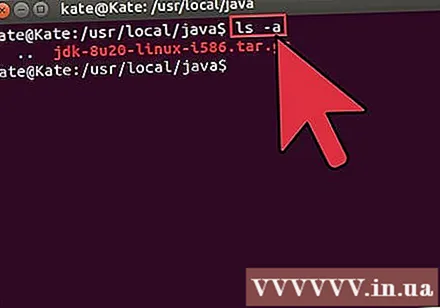
- வகை / நகலெடு / ஒட்டு: ls -a
- jdk1.7.0_45
- அல்லது jre1.7.0_45
/ Etc / profile கோப்பு பாதையைத் திருத்தி, பின்வரும் கணினி மாறிகளை பாதையில் சேர்க்கவும். நானோ, கெடிட் அல்லது வேறு ஏதேனும் உரை திருத்தும் மென்பொருள் மற்றும் திறந்த / etc / சுயவிவரத்தைப் பயன்படுத்தவும்.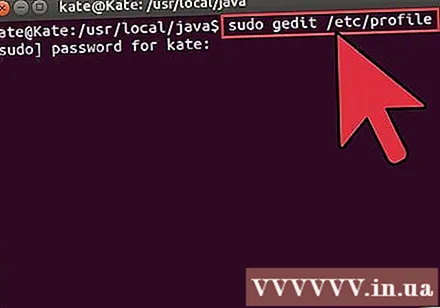
- வகை / நகலெடு / ஒட்டு: sudo gedit / etc / profile
- அல்லது
- வகை / நகலெடு / ஒட்டு: sudo nano / etc / profile
அம்பு விசைகளைப் பயன்படுத்தி கீழே உருட்டவும், கோப்பிற்குப் பிறகு ஒரு வரியைச் சேர்க்கவும்: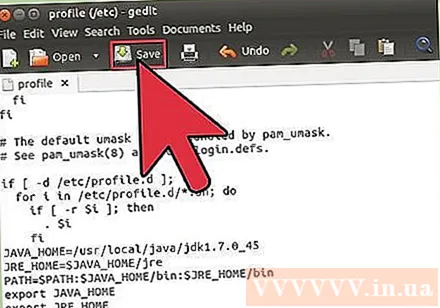
- உங்களிடம் JDK நிறுவப்பட்டிருந்தால் வகை / நகல் / ஒட்டு:
JAVA_HOME = / usr / local / java /jdk1.7.0_45
JRE_HOME = $ JAVA_HOME / jre
PATH = $ PATH: $ JAVA_HOME / bin: $ JRE_HOME / bin
JAVA_HOME ஐ ஏற்றுமதி செய்க
ஏற்றுமதி JRE_HOME
PATH ஐ ஏற்றுமதி செய்க - நீங்கள் JRE ஐ நிறுவியிருந்தால் வகை / நகல் / ஒட்டு:
JRE_HOME = / usr / local / java /jre1.7.0_45
PATH = $ PATH: $ JRE_HOME / பின்
ஏற்றுமதி JRE_HOME
PATH ஐ ஏற்றுமதி செய்க - / Etc / சுயவிவர கோப்பை சேமித்து வெளியேறவும்.
- உங்களிடம் JDK நிறுவப்பட்டிருந்தால் வகை / நகல் / ஒட்டு:
ஆரக்கிள் ஜாவா ஜே.டி.கே / ஜே.ஆர்.இ.யின் இருப்பிடத்தை உபுண்டு லினக்ஸ் அமைப்புக்கு தெரிவிக்கவும். ஆரக்கிள் ஜாவாவின் புதிய பதிப்பு பயன்படுத்த தயாராக உள்ளது என்று கட்டளை கணினிக்கு தெரிவிக்கும்.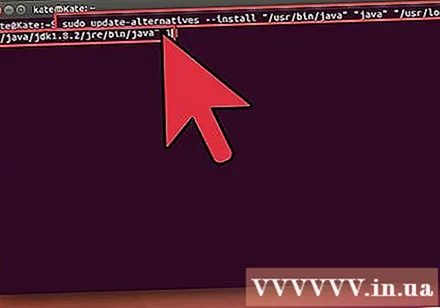
- உங்களிடம் JDK நிறுவப்பட்டிருந்தால் வகை / நகல் / ஒட்டு: sudo update-alternatives -install "/ usr / bin / java" "java" "/usr/local/java/jdk1.7.0_45/jre/bin/java" 1
- நீங்கள் JRE ஐ நிறுவியிருந்தால் வகை / நகல் / ஒட்டு: sudo update-alternatives -install "/ usr / bin / java" "java" "/usr/local/java/jre1.7.0_45/bin/java" 1
- ஆரக்கிள் ஜாவா ஜே.ஆர்.இ பயன்படுத்த தயாராக உள்ளது என்பதை கணினிக்கு தெரிவிக்கும் கட்டளை இது.
- நீங்கள் JDK ஐ நிறுவினால் மட்டுமே வகை / நகலெடு / ஒட்டு:sudo update-alternatives -install "/ usr / bin / java" "java" "/usr/local/java/jdk1.7.0_45/bin/java" 1
- ஆரக்கிள் ஜாவா ஜே.டி.கே பயன்படுத்த தயாராக உள்ளது என்பதை கணினிக்கு தெரிவிக்கும் கட்டளை இது.
- வகை / நகலெடு / ஒட்டு:sudo update-alternative -install "/ usr / bin / javaws" "javaws" "/usr/local/java/jre1.7.0_45/bin/javaws" 1
- ஆரக்கிள் ஜாவா வலை பயன்படுத்த தயாராக உள்ளது என்பதை கணினிக்கு தெரிவிக்கும் கட்டளை இது.
ஆரக்கிள் ஜாவா ஜே.டி.கே / ஜே.ஆர்.இ உங்கள் இயல்புநிலை ஜாவா என்று உபுண்டு லினக்ஸ் கணினியிடம் சொல்லுங்கள்.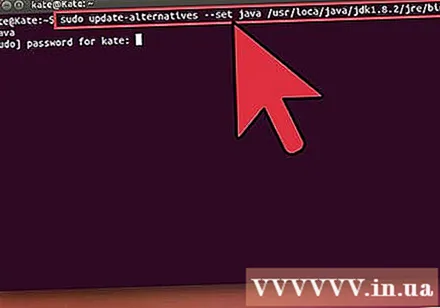
- உங்களிடம் JDK நிறுவப்பட்டிருந்தால் வகை / நகல் / ஒட்டு: sudo update-alternatives -set java /usr/local/java/jdk1.7.0_45/jre/bin/java
- நீங்கள் JRE ஐ நிறுவியிருந்தால் வகை / நகல் / ஒட்டு:sudo update-alternatives -set java /usr/local/java/jre1.7.0_45/bin/java
- இது கணினிக்கு ஜாவா இயக்க நேர அமைப்பை அமைப்பதற்கான கட்டளை.
- JDK வகை / நகல் / ஒட்டு நிறுவும் போது மட்டுமே: sudo update-alternatives -set java /usr/local/java/jdk1.7.0_45/bin/java
- இது கணினிக்கு ஜாவா கம்பைலரை அமைப்பதற்கான கட்டளை.
- உங்களிடம் JDK நிறுவப்பட்டிருந்தால் வகை / நகல் / ஒட்டு: sudo update-alternatives -set javaws /usr/local/java/jdk1.7.0_45/bin/javaws
- அல்லது நீங்கள் JRE ஐ நிறுவியிருந்தால் வகை / நகல் / ஒட்டு: sudo update-alternatives -set javaws /usr/local/java/jre1.7.0_45/bin/javaws
- கணினியில் துவக்க ஜாவா வலையை அமைப்பதற்கான கட்டளை இது.
பின்வரும் கட்டளையை உள்ளிட்டு / etc / profile system path ஐ மீண்டும் ஏற்றவும்: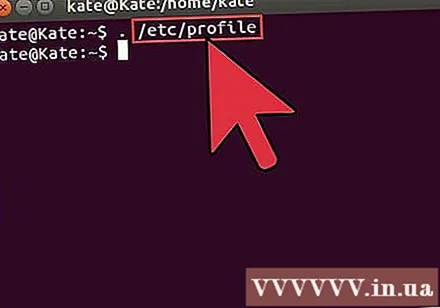
- வகை / நகலெடு / ஒட்டு:. / etc / சுயவிவரம்
- உபுண்டு லினக்ஸ் கணினியை மறுதொடக்கம் செய்த பிறகு கணினி பாதை / etc / profile கோப்பு மீண்டும் ஏற்றப்படும்.
ஆரக்கிள் ஜாவா கணினியில் சரியாக நிறுவப்பட்டுள்ளதா இல்லையா என்பதைச் சரிபார்க்கவும். பின்வரும் கட்டளையை இயக்கி ஜாவா பதிப்பைப் பதிவுசெய்க: 32-பிட் ஆரக்கிள் ஜாவா நிறுவல் வெற்றிகரமாக இருந்தால், நீங்கள் செய்தியைக் காண்பீர்கள்: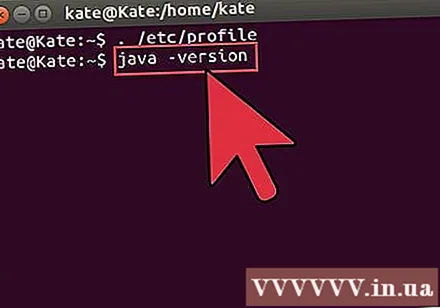
- வகை / நகலெடு / ஒட்டு: java -version. கணினியில் ஜாவா பதிப்பைக் காண்பிக்கும் கட்டளை இது. நீங்கள் செய்தியைக் காண்பீர்கள்: ஜாவா பதிப்பு "1.7.0_45"
ஜாவா (டிஎம்) எஸ்இ இயக்க நேர சூழல் (உருவாக்க 1.7.0_45-பி 18) - ஜாவா ஹாட்ஸ்பாட் (டி.எம்) சர்வர் வி.எம் (24.45-பி 08, கலப்பு பயன்முறையை உருவாக்குதல்)
- வகை / நகலெடு / ஒட்டு: java -version. இது இப்போது நீங்கள் முனையத்திலிருந்து ஜாவா நிரல்களை தொகுக்க முடியும் என்பதை அறிவிக்கும் கட்டளை. நீங்கள் பின்வரும் செய்தியைப் பெறுவீர்கள்: ஜாவா 1.7.0_45. ஆரக்கிள் ஜாவா 64-பிட்டின் வெற்றிகரமான நிறுவல் காண்பிக்கப்படும்:
- வகை / நகலெடு / ஒட்டு: java -version. கணினியில் இயங்கும் ஜாவா பதிப்பைக் காண்பிக்கும் கட்டளை இது. நீங்கள் பின்வரும் செய்தியைப் பெறுவீர்கள்: ஜாவா பதிப்பு "1.7.0_45"
ஜாவா (டி.எம்) எஸ்.இ. இயக்க நேர சூழல் (உருவாக்க 1.7.0_45-பி 18) - ஜாவா ஹாட்ஸ்பாட் (டி.எம்) 64-பிட் சர்வர் வி.எம் (24.45-பி 08, கலப்பு பயன்முறையை உருவாக்குதல்)
- வகை / நகலெடு / ஒட்டு: java -version. இது இப்போது நீங்கள் முனையத்திலிருந்து ஜாவா நிரல்களை தொகுக்க முடியும் என்பதை அறிவிக்கும் கட்டளை. காட்சி செய்தி கிடைக்கும்: ஜாவா 1.7.0_45
- வகை / நகலெடு / ஒட்டு: java -version. கணினியில் ஜாவா பதிப்பைக் காண்பிக்கும் கட்டளை இது. நீங்கள் செய்தியைக் காண்பீர்கள்: ஜாவா பதிப்பு "1.7.0_45"
வாழ்த்துக்கள், உங்கள் லினக்ஸ் கணினியில் ஆரக்கிள் ஜாவாவை வெற்றிகரமாக நிறுவியுள்ளீர்கள். இப்போது கணினியை மீண்டும் துவக்கவும். ஜாவா நிரல்களை இயக்க மற்றும் உருவாக்க கணினி முழுமையாக கட்டமைக்கப்படும். உங்கள் சொந்த ஜாவா நிரலை தொகுத்து இயக்க முயற்சி செய்யலாம். விளம்பரம்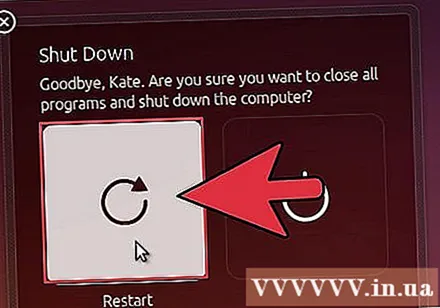
3 இன் முறை 1: விரும்பினால்: வலை உலாவியில் ஆரக்கிள் ஜாவாவை எவ்வாறு இயக்குவது
வலை உலாவியில் ஜாவா செருகுநிரல்களை இயக்க, உலாவியின் செருகுநிரல் கோப்பகத்திலிருந்து ஆரக்கிள் ஜாவா பகிர்வில் ஜாவா செருகுநிரல் அமைந்துள்ள இடத்திற்கு ஒரு குறியீட்டு இணைப்பை உருவாக்க வேண்டும்.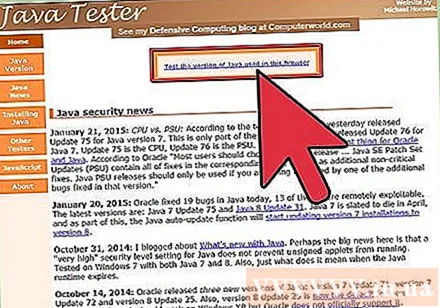
- முக்கியமான குறிப்பு: உங்கள் வலை உலாவியில் ஆரக்கிள் ஜாவா 7 ஐ இயக்கும் போது நீங்கள் எச்சரிக்கையாக இருக்க வேண்டும், ஏனெனில் ஜாவாவில் ஏராளமான பாதிப்புகள் மற்றும் சுரண்டல்கள் உள்ளன. மிக முக்கியமாக, உங்கள் வலை உலாவியில் ஆரக்கிள் ஜாவா 7 ஐ செயல்படுத்தும் போது, பாதுகாப்பு துளை அல்லது சுரண்டல் இருந்தால், கெட்டவர்கள் உங்கள் கணினியை ஆக்கிரமித்து தீங்கு செய்வது பலவீனமாகும். ஜாவா பாதிப்புகள் மற்றும் சுரண்டல்கள் பற்றிய கூடுதல் தகவலுக்கு, வலைத்தளத்தைப் பார்வையிடவும்: ஜாவா சோதனையாளர்
3 இன் முறை 2: கூகிள் குரோம்
ஆரக்கிள் ஜாவா 32-பிட் பயிற்சி:
பின்வரும் கட்டளையை இயக்கவும்.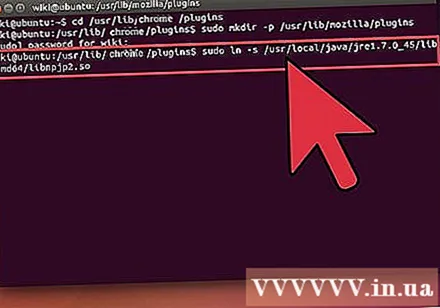
- வகை / நகலெடு / ஒட்டு: sudo mkdir -p / opt / google / chrome / plugins
- / Opt / google / chrome / plugins கோப்பகத்தை உருவாக்க இது கட்டளை
- வகை / நகலெடு / ஒட்டு: cd / opt / google / chrome / plugins
- இது கூகிள் குரோம் சொருகி கோப்பகத்திற்கு உங்களை அழைத்துச் செல்லும் கட்டளை, ஐகான் இணைப்பை உருவாக்கும் முன் இந்த கோப்பகத்திற்குச் செல்ல நினைவில் கொள்ளுங்கள்
- வகை / நகலெடு / ஒட்டு: sudo ln -s /usr/local/java/jre1.7.0_45/lib/i386/libnpjp2.so
- ஜாவா ஜே.ஆர்.இ சொருகி (ஜாவா இயக்க நேர சூழல்) இலிருந்து குறியீட்டு இணைப்பை உருவாக்குவதற்கான கட்டளை இங்கே. libnpjp2.so Google Chrome உலாவிக்கு.
- வகை / நகலெடு / ஒட்டு: sudo mkdir -p / opt / google / chrome / plugins
ஆரக்கிள் ஜாவா 64-பிட் பயிற்சி:
பின்வரும் கட்டளையை இயக்கவும்.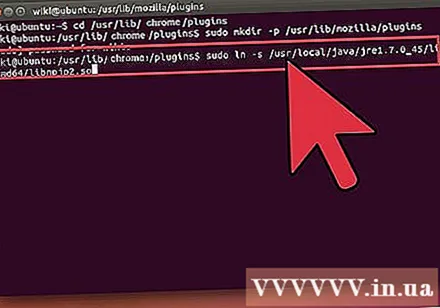
- வகை / நகலெடு / ஒட்டு: sudo mkdir -p / opt / google / chrome / plugins
- / Opt / google / chrome / plugins கோப்பகத்தை உருவாக்க இது கட்டளை
- வகை / நகலெடு / ஒட்டு: cd / opt / google / chrome / plugins
- இது Google chrome சொருகி கோப்பகத்தில் உங்களை அழைத்துச் செல்லும் கட்டளை, ஐகான் இணைப்பை உருவாக்கும் முன் கோப்பகத்தில் நுழைவதை உறுதிசெய்க.
- வகை / நகலெடு / ஒட்டு: sudo ln -s /usr/local/java/jre1.7.0_45/lib/amd64/libnpjp2.so
- ஜாவா ஜே.ஆர்.இ (ஜாவா இயக்க நேர சூழல்) சொருகிலிருந்து குறியீட்டு இணைப்பை உருவாக்குவதற்கான கட்டளை இங்கே. libnpjp2.so Google Chrome உலாவிக்கு.
- வகை / நகலெடு / ஒட்டு: sudo mkdir -p / opt / google / chrome / plugins
நினைவூட்டு:
குறிப்பு: பல முறை, நீங்கள் மேலே உள்ள கட்டளைகளை இயக்கும்போது, பின்வரும் செய்தியைப் பெறுவீர்கள்:
- ln: குறியீட்டு இணைப்பை உருவாக்குதல் `./libnpjp2.so ': கோப்பு உள்ளது
- இந்த சிக்கலை சரிசெய்ய, பின்வரும் கட்டளையைப் பயன்படுத்தி முந்தைய இணைப்பை அகற்றவும்:
- வகை / நகலெடு / ஒட்டு:cd / opt / google / chrome / plugins
- வகை / நகலெடு / ஒட்டு:sudo rm -rf libnpjp2.so
- கட்டளையை இயக்குவதற்கு முன்பு நீங்கள் / opt / google / chrome / plugins கோப்பகத்தில் இருப்பதை உறுதிப்படுத்திக் கொள்ளுங்கள்.
உங்கள் இணைய உலாவியை மறுதொடக்கம் செய்து செல்லுங்கள் ஜாவா சோதனையாளர் ஜாவா வேலை செய்கிறதா இல்லையா என்பதை சரிபார்க்க. விளம்பரம்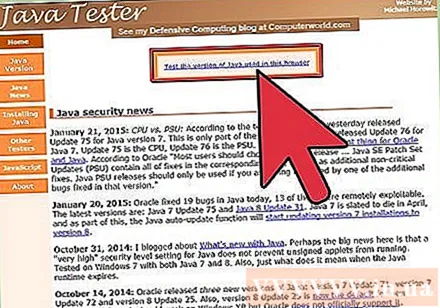
3 இன் முறை 3: மொஸில்லா பயர்பாக்ஸ்
ஆரக்கிள் ஜாவா 32-பிட் பயிற்சி:
பின்வரும் கட்டளையை இயக்கவும்.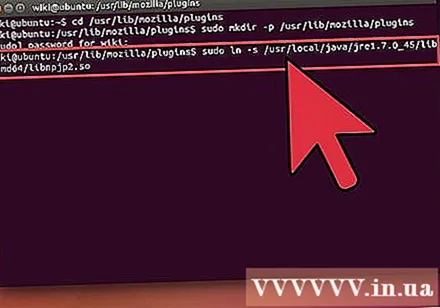
- வகை / நகலெடு / ஒட்டு: cd / usr / lib / mozilla / plugins
- இந்த கட்டளைதான் உங்களை சொருகி / usr / lib / mozilla / plugins கோப்பகத்திற்கு அழைத்துச் செல்லும், உங்களிடம் ஒன்று இல்லையென்றால் இந்த கோப்பகத்தை உருவாக்கவும்.
- வகை / நகலெடு / ஒட்டு: sudo mkdir -p / usr / lib / mozilla / plugins
- இங்கே கட்டளை உருவாக்கு அடைவு / usr / lib / mozilla / plugins, குறியீட்டு இணைப்பை உருவாக்கும் முன் நீங்கள் கோப்பகத்தில் இருப்பதை உறுதிப்படுத்திக் கொள்ளுங்கள்.
- வகை / நகலெடு / ஒட்டு: sudo ln -s /usr/local/java/jre1.7.0_45/lib/i386/libnpjp2.so
- ஜாவா ஜே.ஆர்.இ (ஜாவா இயக்க நேர சூழல்) சொருகிலிருந்து குறியீட்டு இணைப்பை உருவாக்குவதற்கான கட்டளை இங்கே. libnpjp2.so மொஸில்லா பயர்பாக்ஸ் வலை உலாவிக்கு.
- வகை / நகலெடு / ஒட்டு: cd / usr / lib / mozilla / plugins
ஆரக்கிள் ஜாவா 64-பிட் பயிற்சி:
பின்வரும் கட்டளையை இயக்கவும்: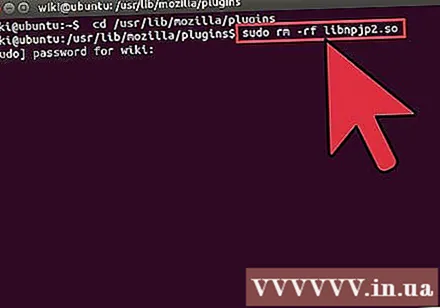
- வகை / நகலெடு / ஒட்டு: cd / usr / lib / mozilla / plugins
- இது உங்களை / usr / lib / mozilla / plugins கோப்பகத்திற்கு அழைத்துச் செல்லும் கட்டளை, உங்களிடம் ஒன்று இல்லையென்றால் இந்த கோப்பகத்தை உருவாக்கவும்.
- வகை / நகலெடு / ஒட்டு: sudo mkdir -p / usr / lib / mozilla / plugins
- இங்கே கட்டளை உருவாக்கு அடைவு / usr / lib / mozilla / plugins, குறியீட்டு இணைப்பை உருவாக்கும் முன் நீங்கள் கோப்பகத்தில் இருப்பதை உறுதிப்படுத்திக் கொள்ளுங்கள்.
- வகை / நகலெடு / ஒட்டு: sudo ln -s /usr/local/java/jre1.7.0_45/lib/amd64/libnpjp2.so
- ஜாவா ஜே.ஆர்.இ (ஜாவா இயக்க நேர சூழல்) சொருகிலிருந்து குறியீட்டு இணைப்பை உருவாக்குவதற்கான கட்டளை இங்கே. libnpjp2.so மொஸில்லா பயர்பாக்ஸ் வலை உலாவிக்கு.
- வகை / நகலெடு / ஒட்டு: cd / usr / lib / mozilla / plugins
நினைவூட்டு:
குறிப்பு: சில நேரங்களில் நீங்கள் மேலே உள்ள கட்டளைகளை இயக்கி செய்தியைப் பெறுவீர்கள்: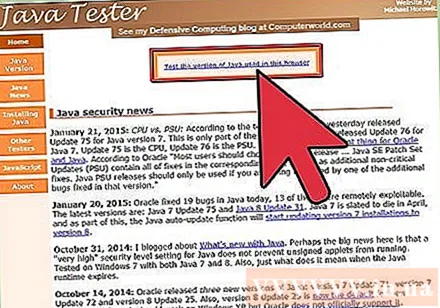
- ln: குறியீட்டு இணைப்பை உருவாக்குதல் `./libnpjp2.so ': கோப்பு உள்ளது
- இந்த சிக்கலை சரிசெய்ய, பின்வரும் கட்டளையுடன் முந்தைய இணைப்பை அகற்றவும்:
- வகை / நகலெடு / ஒட்டு: cd / usr / lib / mozilla / plugins
- வகை / நகலெடு / ஒட்டு: sudo rm -rf libnpjp2.so
- கட்டளையை இயக்குவதற்கு முன்பு நீங்கள் / usr / lib / mozilla / plugins கோப்பகத்தில் இருப்பதை உறுதிப்படுத்திக் கொள்ளுங்கள்.
- உங்கள் இணைய உலாவியை மறுதொடக்கம் செய்து பக்கத்தைப் பார்வையிடவும் ஜாவா சோதனையாளர் உலாவியில் ஜாவா செயல்படுகிறதா என்று சோதிக்க. விளம்பரம்
ஆலோசனை
- உபுண்டு லினக்ஸ் மூலம், இலவச, திறந்த மூல ஜாவா நிரலாக்க மொழியான OpenJDK க்கு இடையில் நீங்கள் தேர்வு செய்யலாம்; அல்லது ஆரக்கிள் ஜாவா ஜே.டி.கே மற்றும் ஜே.ஆர்.இ. சிலர் ஆரக்கிள் ஜாவாவைப் பயன்படுத்த விரும்புகிறார்கள் (இது ஜாவாவின் மிகவும் புதுப்பிக்கப்பட்ட பதிப்பு மற்றும் ஜாவா தொழில்நுட்ப பராமரிப்பாளர்களிடமிருந்து வருகிறது) ஆனால் வேறுபட்டது.
- ஆரக்கிள் பாதுகாப்பை மேம்படுத்துகிறது, பிழைகளை சரிசெய்கிறது மற்றும் ஒவ்வொரு ஆரக்கிள் ஜாவா புதுப்பித்தலுடனும் செயல்திறனை மேம்படுத்துகிறது என்பதை நினைவில் கொள்ளுங்கள். உங்கள் கணினியில் ஆரக்கிள் ஜாவாவை நிறுவும் போது, பதிப்பு எண்ணில் கவனம் செலுத்துங்கள். லினக்ஸில் ஆரக்கிள் ஜாவா மேம்படுத்தல் டுடோரியலைப் பார்க்கவும்.
- ஆரக்கிள் சில நேரங்களில் ஜாவா ஜே.டி.கே / ஜே.ஆர்.இ பைனரி நிறுவல் முறையை மாற்றுவதால் இந்த கட்டுரை தொடர்ந்து திருத்தப்படுகிறது என்பதை நினைவில் கொள்க.



